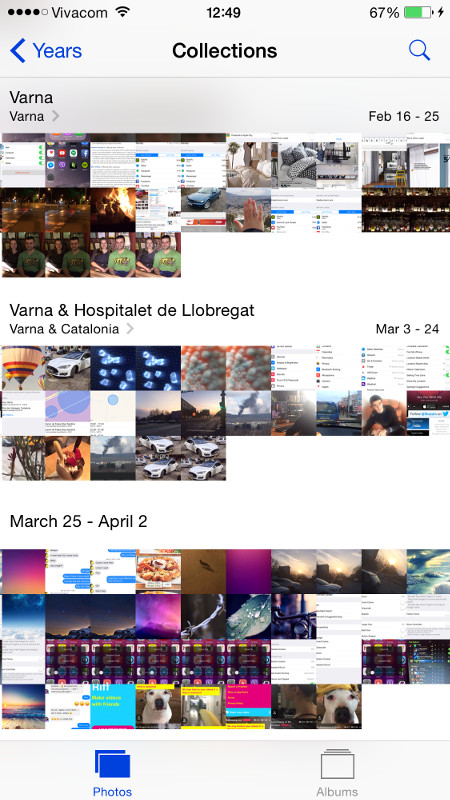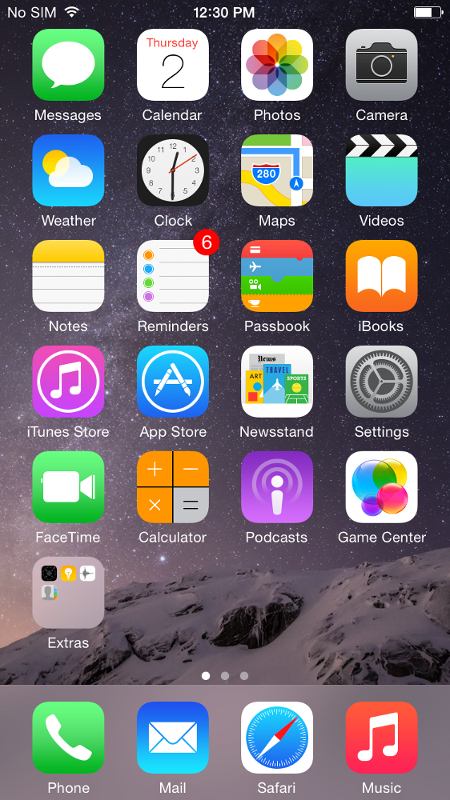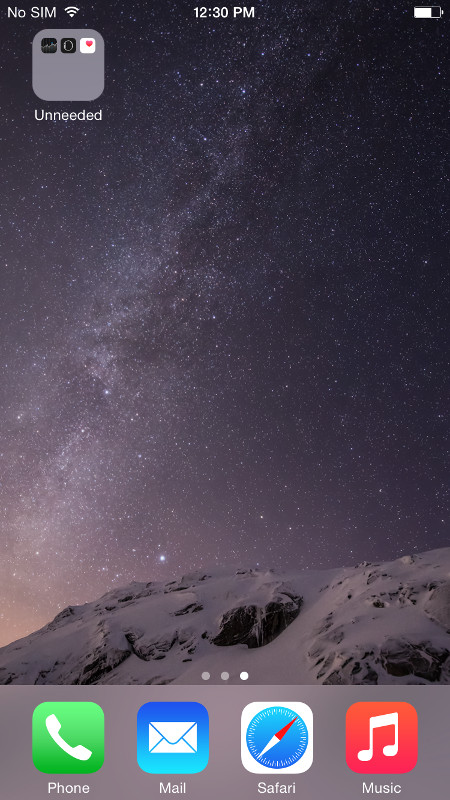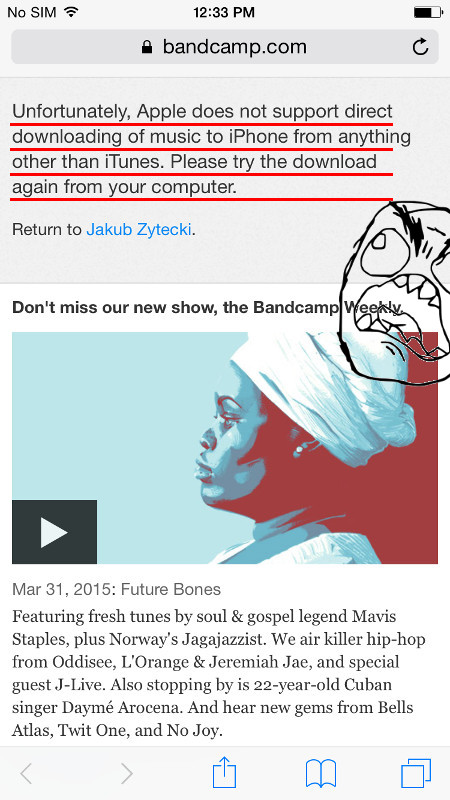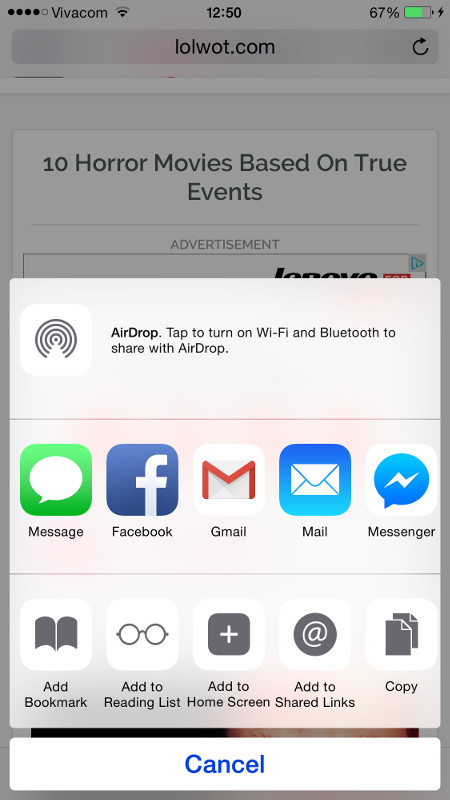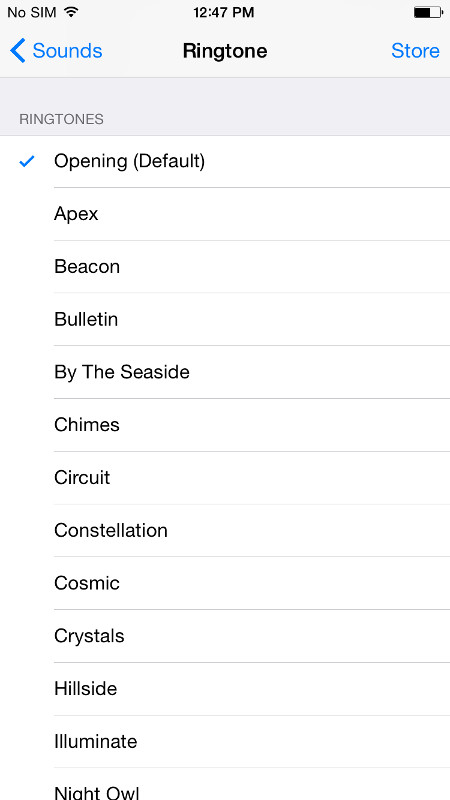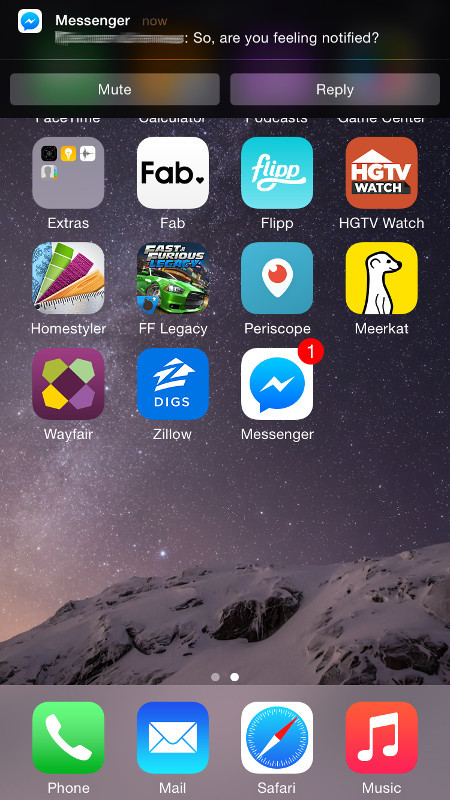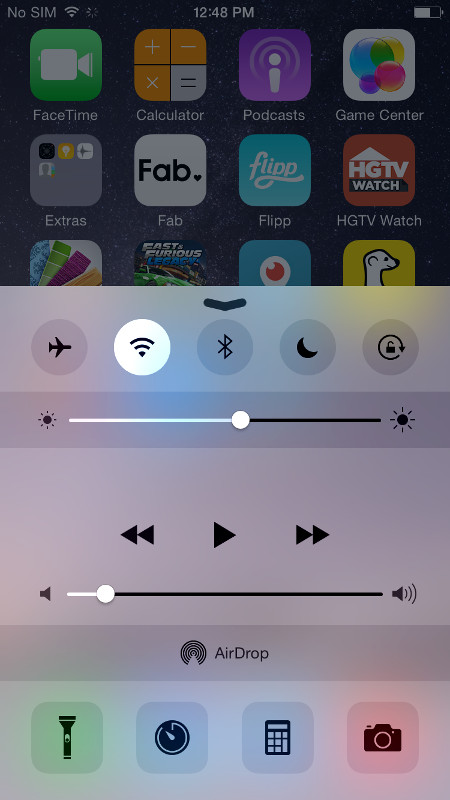ระบบปฏิบัติการต่างๆในโลกนี้ ไม่ว่าจะเป็นใน PC คอมพิวเตอร์, ultrabook, tablet หรือว่าสมาร์ทโฟน ต่างก็มีอยู่หลายระบบ และแต่ระบบนั้นก็มีเอกลักษณ์แตกต่างกันไป มันเป็นเรื่องปกติที่ คนที่ใช้ระบบปฏิบัติการแบบใดมาเป็นเวลานาน ก็จะเคยชินกับระบบนั้น เมื่อมาวันหนึ่งเขาได้เปลี่ยนไปใช้อีกระบบหนึ่ง ความไม่คุ้นเคยจึงเกิดขึ้น บางสิ่งเล็กๆ น้อยๆ ที่มันไม่เหมือนเดิม ย่อมทำให้หวนกลับไปคิดถึงความเคยชินแบบเก่าที่เราผ่านมา
สิ่งเหล่านี้เกิดขึ้นได้เช่นกัน กับผู้ที่เคยใช้ Android แล้วได้เปลี่ยนไปใช้ iPhone ในขณะที่ระบบปฏิบัติการ Android สามารถปรับเปลี่ยนอะไร เล็กๆ น้อย ๆ หรืออาจจะใหญ่ๆ ได้ด้วยตัวคุณเอง แต่มันใช้ไม่ได้กับ iOS ระบบปฏิบัติการที่ค่อนข้างฟิกซ์ทุกอย่างมาแล้ว กับสิ่งที่แอปเปิลคิดว่านี่แหละดีแล้วสำหรับผู้ใช้งาน สำหรับผู้ที่ไม่คุ้นเคยกับเรื่องเหล่านี้ที่เคยใช้ Android นี่ก็คือ 10 อย่างที่เขารู้สึกรับไม่ค่อยได้กับ iOS
บทความนี้ ไม่ได้บอกว่าระบบไหนดีกว่าระบบไหน มันเป็นแค่ความไม่คุ้นชินสำหรับผู้ที่เพิ่งเริ่มมาใช้เท่านั้น
1.ปรับแต่งหน้าจอ homescreen ก็ไม่ได้
เป็นสิ่งแรกเลยที่ผู้เคยใช้ Android มาก่อน จะรู้สึกตะขิดตะขวงใจ ก็ในเมื่อคุณเคยปรับนู่น เปลี่ยนนี่ วางรูปแบบใหม่ในการวางไอคอนบนหน้าจอ homescreen ได้มาก่อน แต่เมื่อคุณมาใช้ iOS คุณไม่สามารถปรับเปลี่ยนได้อีกแล้ว แอปเปิลคงมองว่ามันก็แค่ เรื่องเล็กน้อยที่ไม่สร้างปัญหาอะไรในการใช้งานเลย แต่ถ้าผู้ใช้งานไม่คุ้นเคยกับรูปแบบการเรียงไอคอนแบบนี้ ก็คงเป็นเรื่องหงุดหงิดเล็กๆ ในการใช้งานแน่ๆ
2. App drawer (หน้ารวมแอพไม่มี)
สำหรับผู้ที่ใช้ Android หน้ารวมแอพเป็นเรื่องที่สำคัญทีเดียว คุณต้องมีแอพที่เรียกใช้งานบ่อยๆอยู่แล้วแต่ถ้าแอพของคุณมีเยอะมากมายละลานตาเลยจะหาเจอได้ไง ไม่มีปัญหาเมื่อคุณเข้าไปที่หน้ารวมแอพ มันก็จะเรียงให้ว่าแอพไหนที่คุณใช้บ่อยก็จะเรียงอยู่อันต้นๆ ง่ายต่อการใช้งาน แต่สำหรับ iOS ไม่มี คุณจะต้องจัดเรียงด้วยตัวคุณเองว่าแอพไหนใช้บ่อยก็เรียงในตะกร้าเดียวกัน แล้วถ้าคุณมีแอพที่ใช้บ่อยหลายอันละ? ต้องมานั่งหาอีกหรือเนี่ย เป็นอีกเรื่องที่ทำให้หงุดหงิดเล็กๆ
3.โหลดเพลงยุ่งยาก
การโหลดเพลงลงเครื่องใน iOS ต้องมาจาก iTunes เท่านั้น มันน่าเบื่อมากๆ ถ้าคุณต้องการโหลดเพลงจากแผ่นซีดีลงใน iPhone คุณละ ก็ต้อง sync เพลงเข้าไป iTunes ในเครื่องคอมของคุณก่อนที่จะเอามาลง iPhone มันหลายขั้นตอนซะเหลือเกิน หรือไม่ก็ต้องโหลดจากบริการโหลดเพลง (ที่ถูกต้องตามกฎหมาย=เสียตังค์)
4. File system
เป็นปัญหาจริงจังสำหรับการจัดการไฟล์ใน iOS คุณไม่สามารถเข้าไปจัดการไฟล์ได้โดยตรง เช่น หากคุณต้องการเปิดไฟล์ที่ใช้กับแอพหนึ่งไปเปิดในอีกแอพนึง คุณก็ไม่สามารถชี้ไปที่ไฟล์แล้วเลือกว่าจะเล่นกับแอพไหนได้ คุณต้องเปิดไฟล์นั้นในแอพเก่า กดค้างเลือก “Open in…” แล้วเลือกแอพใหม่ที่คุณต้องการใช้ ก็หมายความว่าคุณต้องใช้สองแอพพร้อมกัน วุ่นวายดีแท้
5.ปุ่มย้อนหลังไม่มี
ด้วยปรัชญาของแอปเปิลในการสร้าง iPhone เน้นความเป็นมินิมัลลิสต์ น้อยๆไว้ก่อน จึงทำให้ปุ่มกดน้อยตามไปด้วย ในขณะที่ฝั่งแอนดรอยด์ อย่างต่ำๆก็ต้องมีสามปุ่มนี้ Home, Back และ Recent apps แอปเปิลนั้นอาจจะคิดว่าถ้าคุณต้องการย้อนกลับคุณก็สามารถกดได้ที่ปุ่มมุมซ้ายบนของหน้าจออยู่แล้ว หรือลากนิ้วจากฝั่งซ้ายมาก็เป็นการย้อนกลับเหมือนกัน จะมีทำไมหลายๆปุ่ม มันไม่งาม แต่บางทีปุ่มย้อนกลับก็ไม่ได้มีหน้าที่แค่นั้นนะซิ เช่น กดเพื่อซ่อนคีย์บอร์ดในแอนดรอยด์ แต่สำหรับ iOS ถ้าอยากซ่อนคีย์บอร์ดก็ต้องลากนิ้วจากบนสุดของคีย์บอร์ดลงมา แล้วถ้าคีย์บอร์ดโผล่มาบ่อยๆละ เริ่มหงุดหงิดแล้วนะ
6. เปลี่ยนแอพก็ยุ่งยาก
การเปลี่ยนแอพในขณะที่คุณใช้งานแอพนึงอยู่ ในแอนดรอยด์ก็แค่ลากนิ้วลงแล้วเลือกแอพที่เราเพิ่งใช้ไป แต่สำหรับ iOS กดปุ่มโฮมสองครั้งครับแล้วเลือก ถ้าจะเปลี่ยนกลับไปมา ก็กดเข้าไปครับสองครั้ง กดจนนิ้วด้าน
7.ทำเสียงริงโทนเองลำบาก
ทุกคนย่อมมีเสียงเรียกเข้าที่ชอบไม่เหมือนกัน สำหรับ iOS ก็สามารถทำเสียงริงโทนของตัวเองได้เหมือนกัน เพียงแต่คุณจะต้องใช้ iTunes ในเครื่องคอมคุณ แปลงไฟล์เสียงที่อยากได้เป็น AAC format ก่อน แล้วถึงอัพโหลดลง iPhone คุณผ่านทาง iTunes ทีนี้รู้หรือยังครับว่าทำไมคนใช้ iPhone ส่วนใหญ่ถึงเลือกใช้เสียงริงโทนที่มีมาจากเครื่อง
8. Chat heads / chat popups
Chat heads ในเฟซบุ๊กของทางแอนดรอยด์เป็นฟีเจอร์ที่ดีสำหรับขาแชทอย่างจริงจัง แม้ว่าคุณกำลังใช้โทรศัพท์ทำอะไรอยู่ก็ตาม ถ้ามี chat popups ขึ้นมาคุณก็สามารถแชทกับอีกฝ่ายได้เลยทันที โดยที่ไม่ต้องเข้าแอพ
สำหรับ iOS ไม่อนุญาตให้ทำเช่นนี้ มันได้แค่แจ้งเตือน เมื่อคุณกดเข้าไปที่ข้อความมันก็จะเข้าไปที่แอพทันที ซึ่งระยะเวลาเพียงเสี้ยววินาทีที่โหลดแอพมันทำให้การแชทขาดช่วง เป็นเรื่องที่ไม่สบอารมณ์อย่างมากสำหรับขาแชทตัวจริง
9. Control Center ต้องลากขึ้น
ด้วยความคุ้นชินจากฝั่งแอนดรอยด์ การเรียก Control Center ที่ไว้ควบคุม ปรับแต่ง ค่าต่างๆ เราจะลากลงมาจากข้างบน ทีนี้ iOS ย่อมไม่เป็นผู้ตามใคร การเรียกใช้งานนั้นต้องลากขึ้นมาจากข้างล่างนะครับ ก็ดูเก๋ไก๋ดี แต่ความเป็นจริงในการใช้งานแล้ว บ่อยครั้งไปที่เมื่อเราลากขึ้นเพื่อจะเรียกใช้ Control Center กลับกลายเป็นเรียกคีย์บอร์ดขึ้นมา
10. Photo galleries
เมื่อคุณเปิดแอพ Photos ใน iOS ขึ้นมา รูปทุกรูปของคุณจะอยู่ที่นี่ เรียงตามวัน เวลา ก็ดูเป็นระเบียบเรียบร้อยดี แต่ถ้ามันมีอยู่หลายรูปในวันนั้นละ เราต้องมาหาอีกว่ามันเป็นรูปไหน เพราะ iOS จะจัดเก็บทุกรูปเข้าไปที่โฟลเดอร์ Camera Roll เหมือนกันหมด ไม่ว่ารูปนั้นจะโหลดมาจากแหล่งไหนก็ตาม ตามหากันต่อไปครับ
ที่มา : phonearena